EclipseでシンプルなWebサービスとWebサービスクライアントを作成してデプロイする
公開: 2019-10-20以下の簡単な手順に従って、EclipseIDEで簡単なWeb ServiceとWeb Service Clientを作成してデプロイします。
ステップ1
Apache Tomcatをインストールし、[サーバー]タブのEclipseに追加します–私はTomcat version 9.0.10を使用しています。
ステップ2
動的Webプロジェクトを作成します(名前: CrunchifyWS )
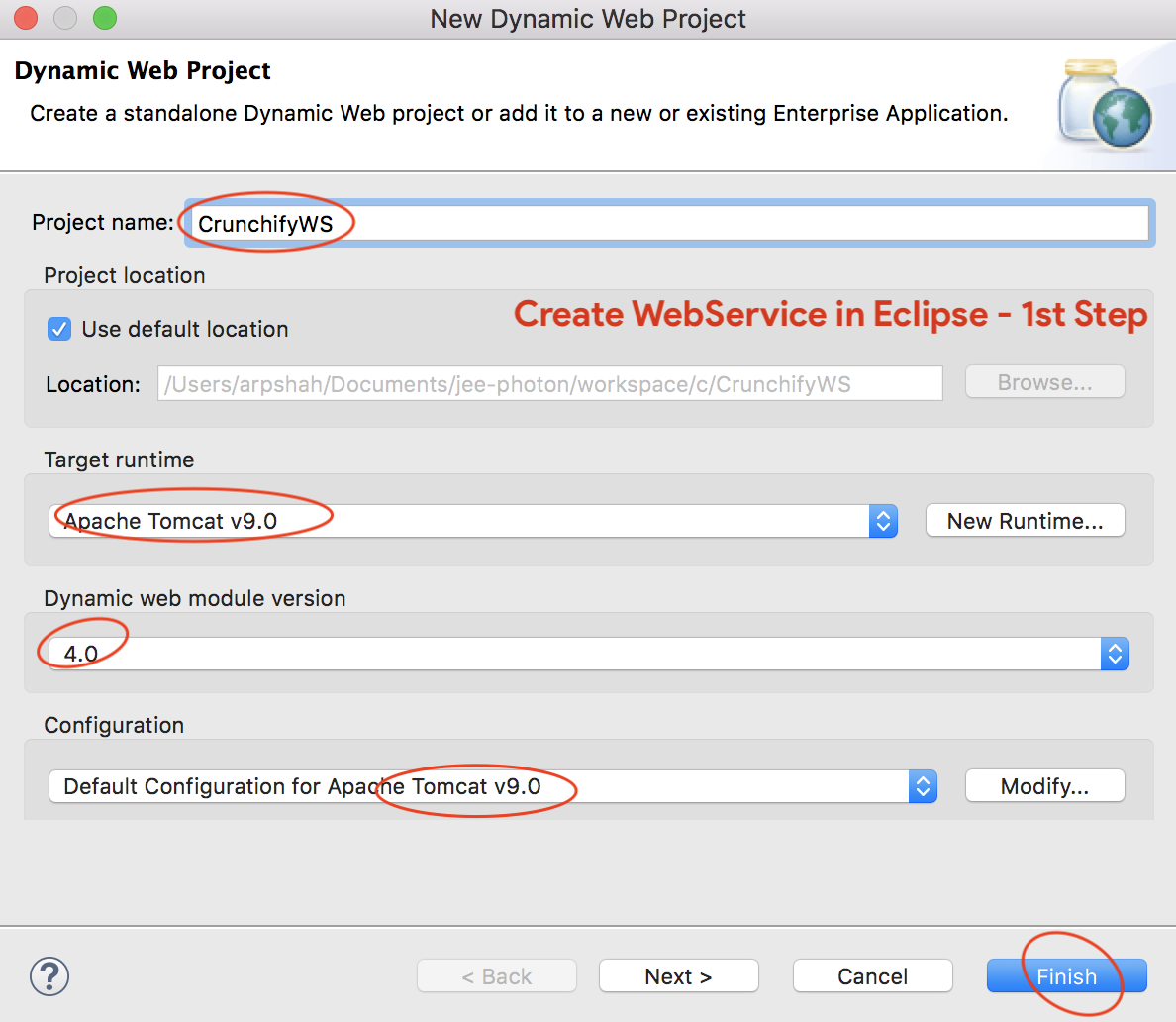
ステップ-3
/srcフォルダーの下にJavaファイルを作成します。 / srcフォルダー->新規->クラスを右クリックします。
- パッケージ:
crunchify.com.web.service - 名前:
CrunchifyHelloWorld.java
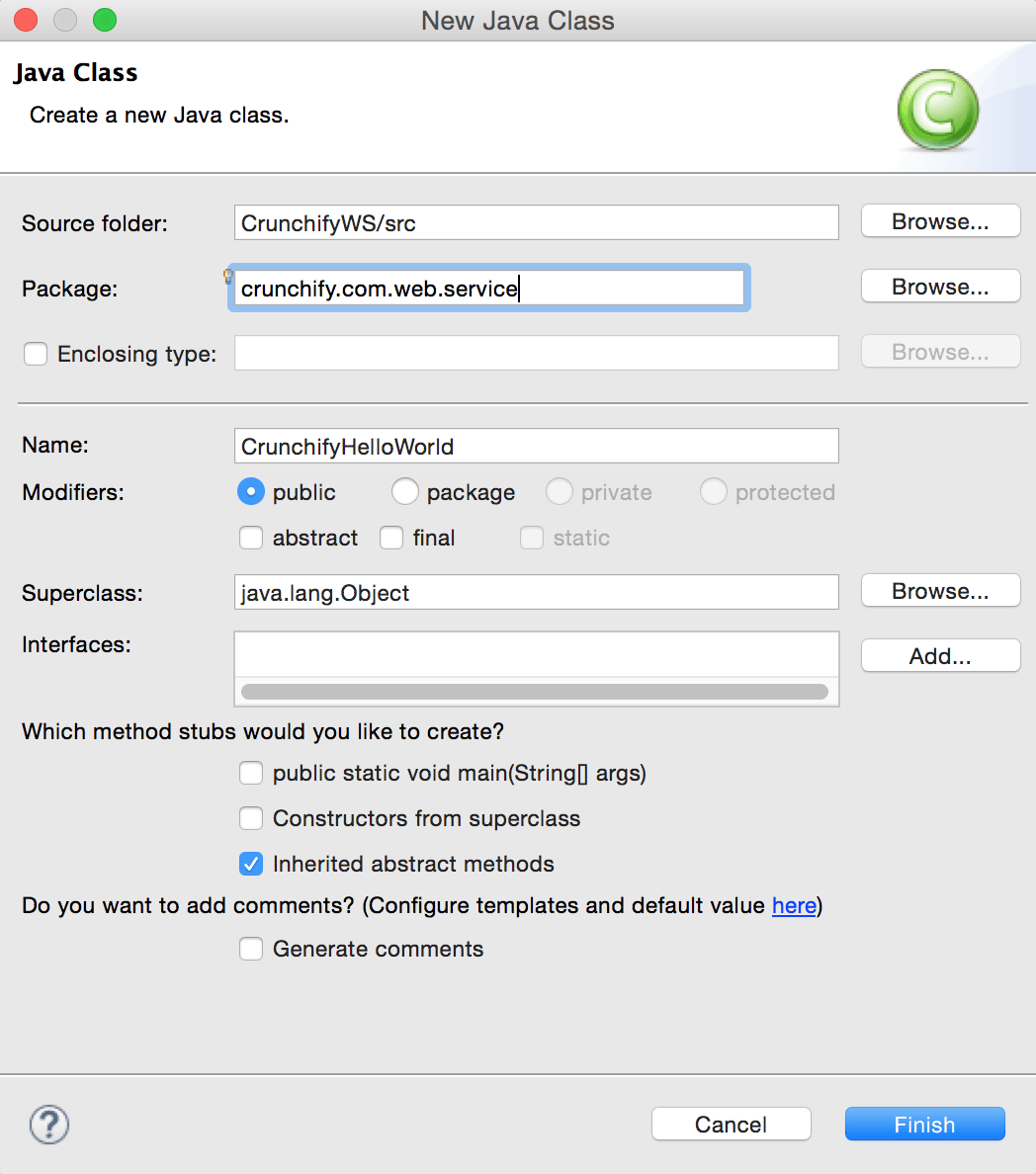
ステップ-4
CrunchifyHelloWorld.javaファイルを開き、単純なmainメソッドを作成します。
|
1 2 3 4 5 6 7 8 9 10 11 12 13 14 15 16 |
package crunchify . com . web . service ; /** * @author Crunchify.com */ public class CrunchifyHelloWorld { public float addValue ( float value ) { return ( value + 10 ) ; } public float subtractValue ( float value ) { return ( value - 10 ) ; } } |
ステップ-5
- ファイル
CrunchifyHelloWorld.java -> Web Services -> Create Web Serviceを右クリックします。 - 下の図に示されているようにオプションを選択します。
- [完了]をクリックします
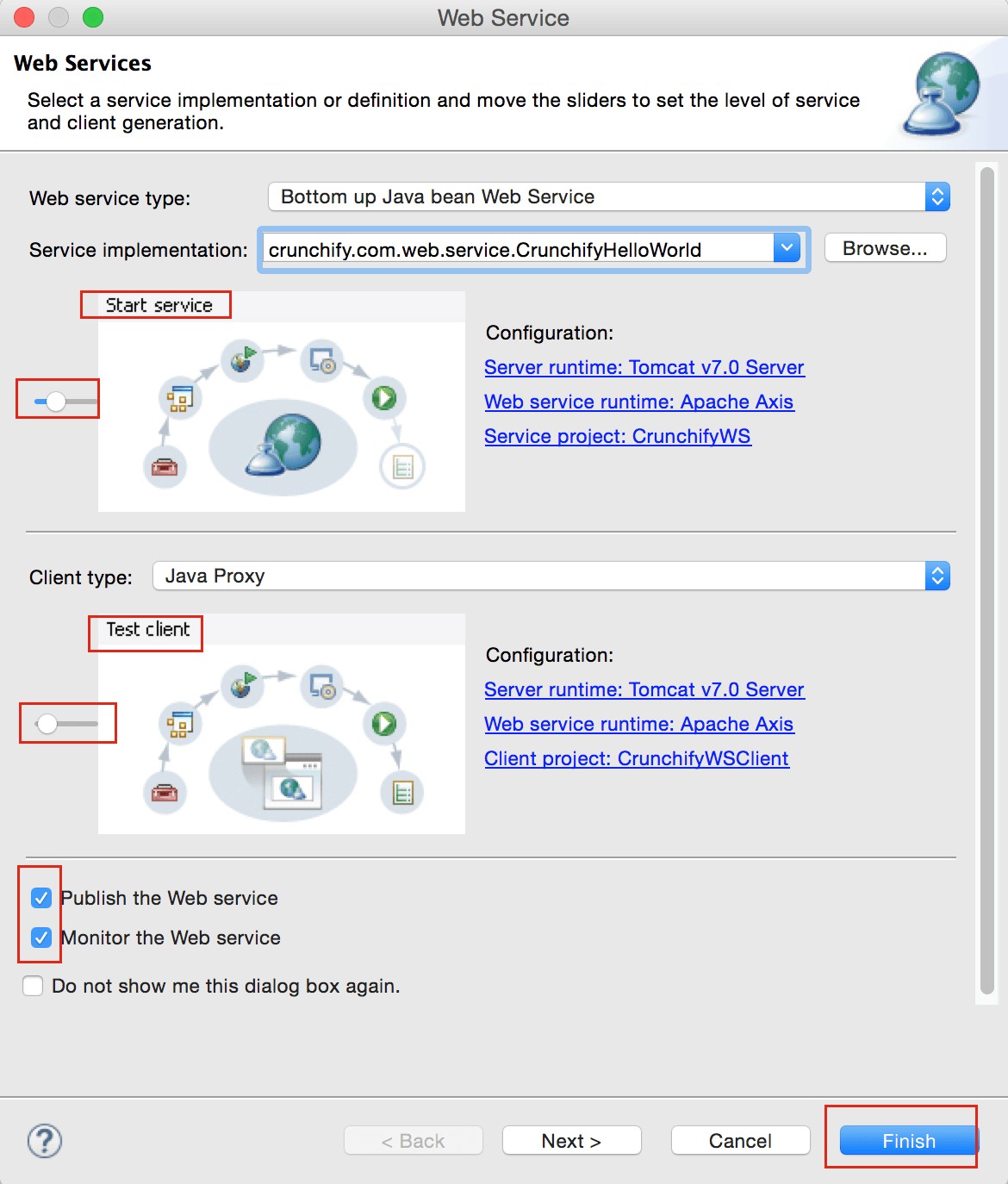
ステップ-6
すべてのプロセスが完了するまでに時間がかかる場合があり、新しいプロジェクト「 CrunchifyWSClient 」が作成されているはずです。 最終的なプロジェクト構造は次のとおりです。
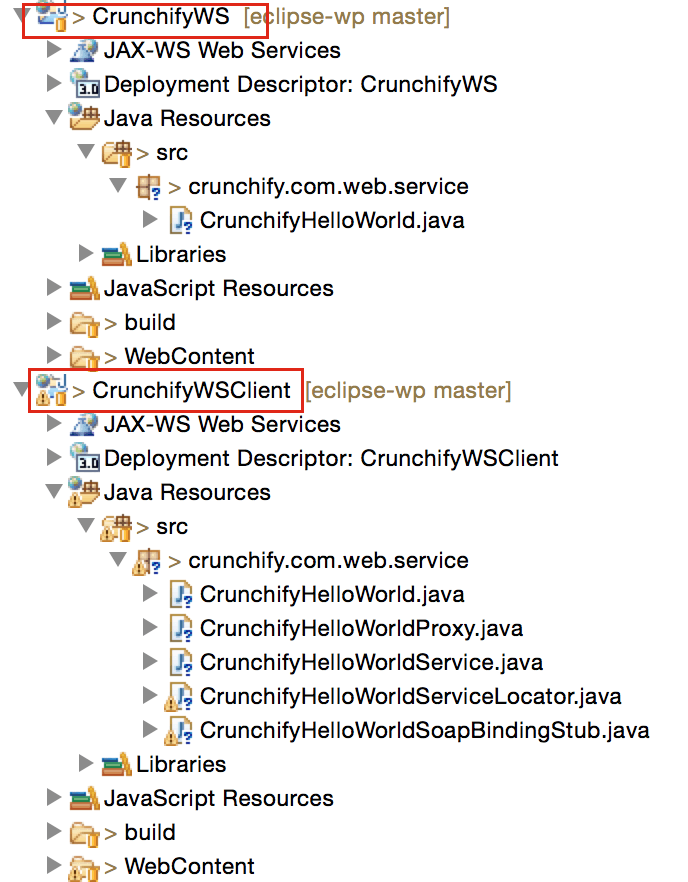
ステップ-7
CrunchifyWSとCrunchifyWSClientは、どちらのプロジェクトもサーバーに自動的にデプロイされる必要があります。
また、Eclipseは次のURLでWeb Service Test Client Windowを自動的に開きます:http:// localhost:8080 / CrunchifyWSClient / sampleCrunchifyHelloWorldProxy / TestClient.jsp?endpoint = http:// localhost:5922 / CrunchifyWS / services / CrunchifyHelloWorld
ステップ-8
次に、 addValue(float) 、 subtractValue(float)をクリックし、更新された結果を確認するための入力を提供します。
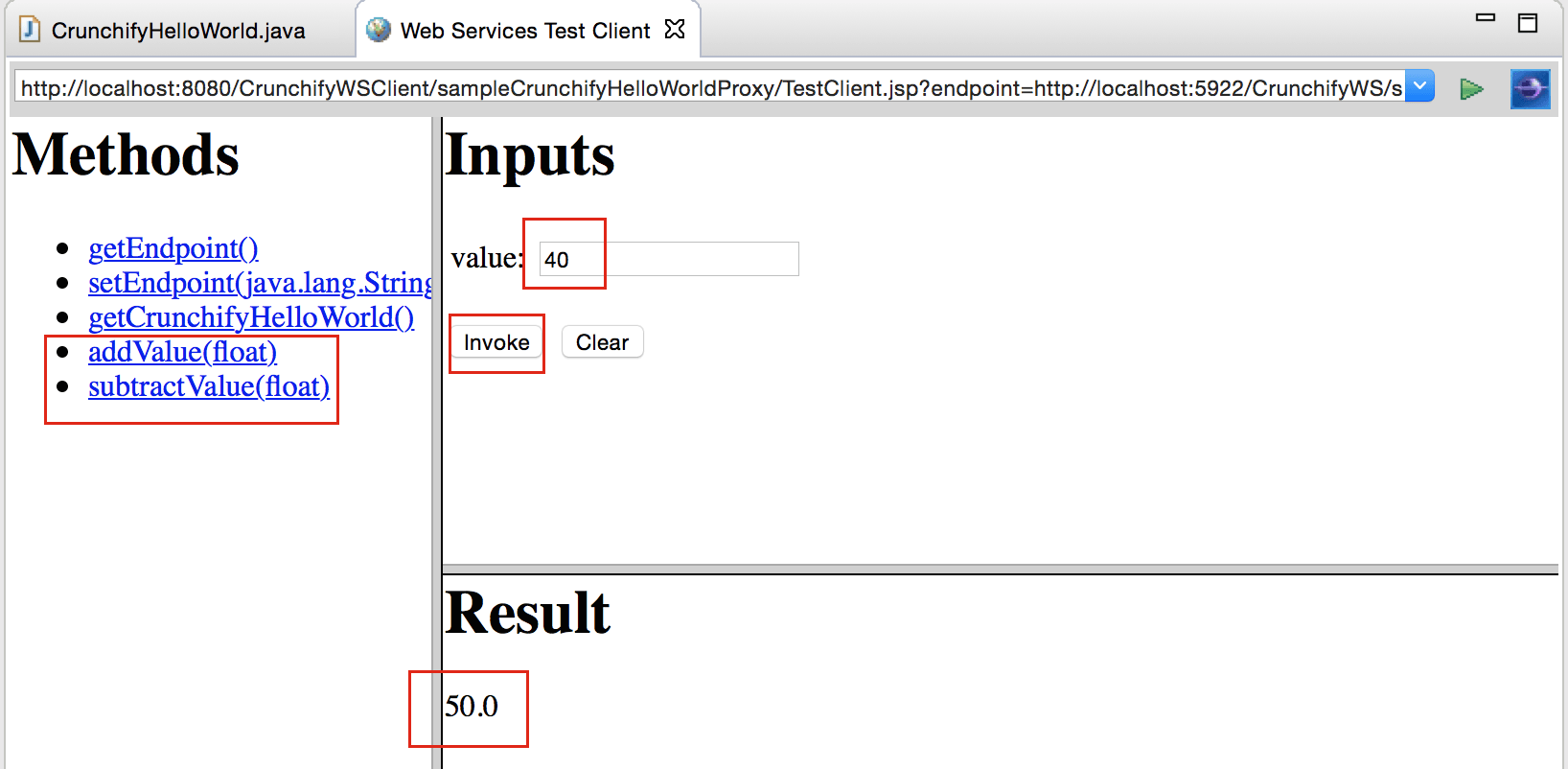
そして、あなたはすべて準備ができています。 これらの手順で問題が発生した場合はお知らせください。
[起動]ボタンをクリックした後、以下のエラーが発生しますか?
|
1 2 |
Result Exception : java . net . ConnectException : Connection refused ( Connection refused ) Message : ; nested exception is : java . net . ConnectException : Connection refused ( Connection refused ) |
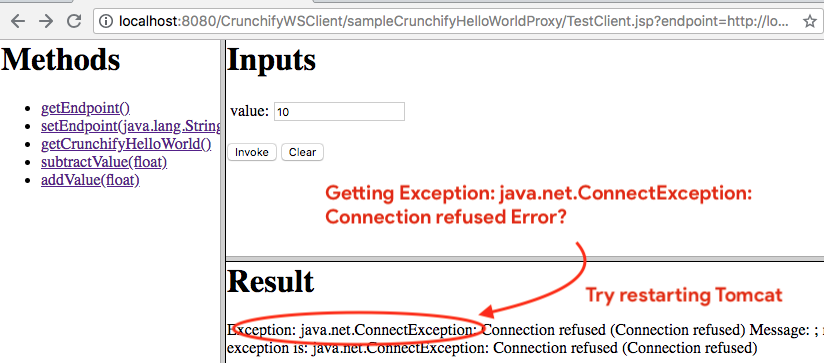
以下の手順に従ってください。
- Tomcatを右クリックします
- [追加と削除]をクリックして、アプリケーションが追加されたことを確認します
- [クリーン]をクリックします…
- [公開]をクリックします
- [再起動]をクリックします
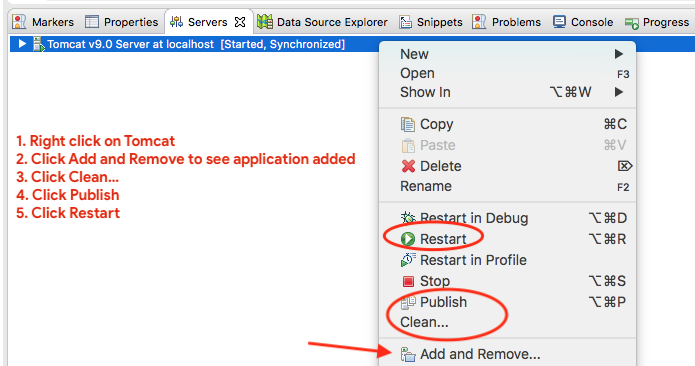
アプリケーション以降を再起動した後にWebServiceを再実行するにはどうすればよいですか?
便利なURLは次のとおりです。http:// localhost:8080 / CrunchifyWSClient / sampleCrunchifyHelloWorldProxy / TestClient.jsp
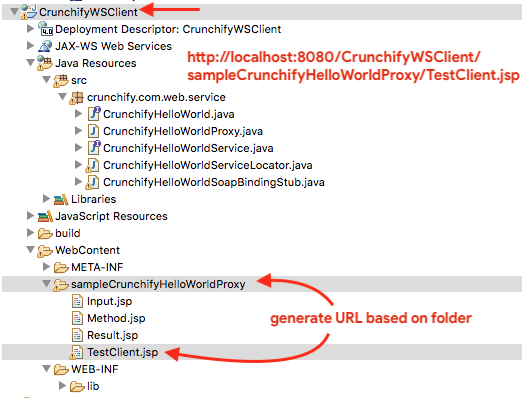
CrunchifyHelloWorld.wsdlをダウンロードする場合は、次のようになります。
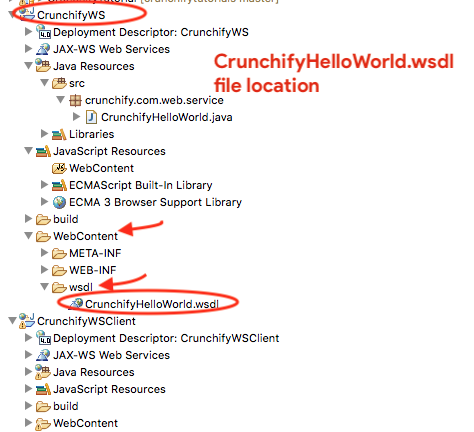
|
1 2 3 4 5 6 7 8 9 10 11 12 13 14 15 16 17 18 19 20 21 22 23 24 25 26 27 28 29 30 31 32 33 34 35 36 37 38 39 40 41 42 43 44 45 46 47 48 49 50 51 52 53 54 55 56 57 58 59 60 61 62 63 64 65 66 67 68 69 70 71 72 73 74 75 76 77 78 79 80 81 82 83 84 85 86 87 88 89 90 91 92 93 94 95 96 97 98 99 100 |
<? xml version = "1.0" encoding = "UTF-8" ?> < wsdl : definitions targetNamespace = "http://service.web.com.crunchify" xmlns : apachesoap = "http://xml.apache.org/xml-soap" xmlns : impl = "http://service.web.com.crunchify" xmlns : intf = "http://service.web.com.crunchify" xmlns : wsdl = "http://schemas.xmlsoap.org/wsdl/" xmlns : wsdlsoap = "http://schemas.xmlsoap.org/wsdl/soap/" xmlns : xsd = "http://www.w3.org/2001/XMLSchema" > < ! -- WSDL created by Apache Axis version : 1.4 Built on Apr 22 , 2006 ( 06 : 55 : 48 PDT ) -- > < wsdl : types > < schema elementFormDefault = "qualified" targetNamespace = "http://service.web.com.crunchify" xmlns = "http://www.w3.org/2001/XMLSchema" > < element name = "subtractValue" > < complexType > < sequence > < element name = "value" type = "xsd:float" / > < / sequence > < / complexType > < / element > < element name = "subtractValueResponse" > < complexType > < sequence > < element name = "subtractValueReturn" type = "xsd:float" / > < / sequence > < / complexType > < / element > < element name = "addValue" > < complexType > < sequence > < element name = "value" type = "xsd:float" / > < / sequence > < / complexType > < / element > < element name = "addValueResponse" > < complexType > < sequence > < element name = "addValueReturn" type = "xsd:float" / > < / sequence > < / complexType > < / element > < / schema > < / wsdl : types > < wsdl : message name = "subtractValueResponse" > < wsdl : part element = "impl:subtractValueResponse" name = "parameters" > < / wsdl : part > < / wsdl : message > < wsdl : message name = "addValueResponse" > < wsdl : part element = "impl:addValueResponse" name = "parameters" > < / wsdl : part > < / wsdl : message > < wsdl : message name = "addValueRequest" > < wsdl : part element = "impl:addValue" name = "parameters" > < / wsdl : part > < / wsdl : message > < wsdl : message name = "subtractValueRequest" > < wsdl : part element = "impl:subtractValue" name = "parameters" > < / wsdl : part > < / wsdl : message > < wsdl : portType name = "CrunchifyHelloWorld" > < wsdl : operation name = "subtractValue" > < wsdl : input message = "impl:subtractValueRequest" name = "subtractValueRequest" > < / wsdl : input > < wsdl : output message = "impl:subtractValueResponse" name = "subtractValueResponse" > < / wsdl : output > < / wsdl : operation > < wsdl : operation name = "addValue" > < wsdl : input message = "impl:addValueRequest" name = "addValueRequest" > < / wsdl : input > < wsdl : output message = "impl:addValueResponse" name = "addValueResponse" > < / wsdl : output > < / wsdl : operation > < / wsdl : portType > < wsdl : binding name = "CrunchifyHelloWorldSoapBinding" type = "impl:CrunchifyHelloWorld" > < wsdlsoap : binding style = "document" transport = "http://schemas.xmlsoap.org/soap/http" / > < wsdl : operation name = "subtractValue" > < wsdlsoap : operation soapAction = "" / > < wsdl : input name = "subtractValueRequest" > < wsdlsoap : body use = "literal" / > < / wsdl : input > < wsdl : output name = "subtractValueResponse" > < wsdlsoap : body use = "literal" / > < / wsdl : output > < / wsdl : operation > < wsdl : operation name = "addValue" > < wsdlsoap : operation soapAction = "" / > < wsdl : input name = "addValueRequest" > < wsdlsoap : body use = "literal" / > < / wsdl : input > < wsdl : output name = "addValueResponse" > < wsdlsoap : body use = "literal" / > < / wsdl : output > < / wsdl : operation > < / wsdl : binding > < wsdl : service name = "CrunchifyHelloWorldService" > < wsdl : port binding = "impl:CrunchifyHelloWorldSoapBinding" name = "CrunchifyHelloWorld" > < wsdlsoap : address location = "http://localhost:8080/CrunchifyWS/services/CrunchifyHelloWorld" / > < / wsdl : port > < / wsdl : service > < / wsdl : definitions > |
これを実行する際に問題が発生した場合はお知らせください。

